Snap.Do-Virus entfernen. Search.snapdo.com aus Firefox/Chrome/Internet Explorer entfernen
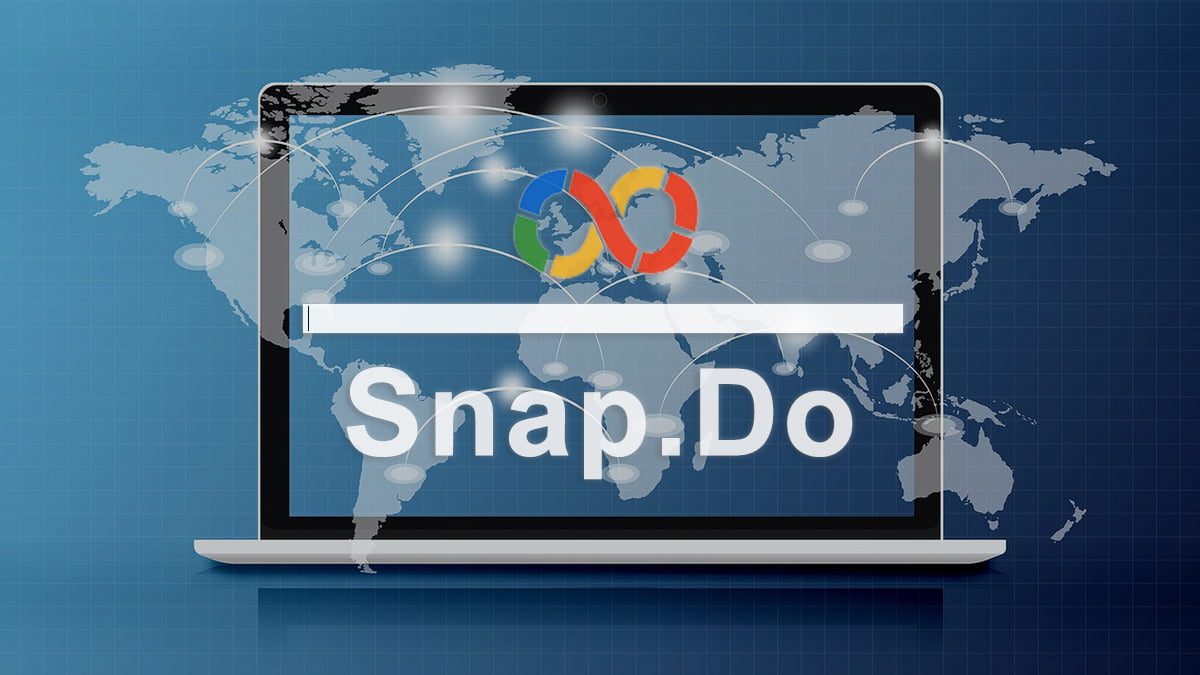
Dieser Artikel beinhaltet eine komplette Übersicht über den Search.snapdo.com-Browser-Hijacker, einschließlich seiner Herkunft, seinem Verhalten auf dem infizierten Computer sowie einer umfassenden Schritt-für-Schritt-Ableitung wie man diese Adware entfernt.
Die Snap.Do-Browser-Erweiterung von Resoft macht im Vergleich zu den regulären Add-ons das genaue Gegenteil. Anstatt das Internet-Erlebnis durch das Einbringen von verbesserten, benutzerfreundlichen Browser-Features zu verbessern, ersetzt diese Adware die benutzerdefinierten Einstellungen mit ihren eigenen Werten. Infolgedessen werden sowohl die Startseite als auch die Standard-Suchmaschine mit Search.snapdo.com oder Search.snap.do ersetzt, was bedeutet, dass Sie eben genannte Seiten ständig besuchen werden, ob Sie es wollen oder nicht. Dieses Verhalten ist sicherlich nicht im Sinne eines jeden Internet-Nutzers, deshalb erfordert diese Situation dringende Maßnahmen vonseiten des Opfers.
Was die Kontamination anbelangt, so ist es bemerkenswert, dass viele Nutzer Snap.Do in Wirklichkeit von der Website des Anbieters herunterladen, in der Erwartung, dass die Software ihr Online-Leben einfacher machen würde, indem sie es ihnen ermöglicht, im Nu Dinge zu teilen, zu arbeiten und zu spielen. Allerdings verwandeln sich diese Erwartungen aufgrund des aufdringlichen Wesens der App in Enttäuschung. Neben den freiwilligen Installationen ist die Adware auch dafür bekannt, mit mehreren versteckten Freeware-Downloads ausgestattet zu sein, wodurch es schwierig ist festzustellen, ob etwas Unerwünschtes mit an Bord gelangte.
Um die Ziele des Search.snapdo.com-Hijacker zu verstehen, muss man sich nur die offizielle Webseite ansehen, welche mit Anzeigen überfüllt ist. Die Adware-Entwickler profitieren dadurch auf mehr als eine Weise: Zunächst einmal zahlen Werbekunden für Klicks auf ihre URLs und zweitens sind Dienste wie Snap.Do in der Lage, persönliche Informationen und Suchpräferenzen zu sammeln sowie weitere persönliche Daten aufzuspüren. Letzteres ist mit Sicherheit ein Verstoß gegen die Privatsphäre, was heutzutage ein ernstes Problem ist. Um also Online-Tracking zu verhindern und diese Betrüger davon abzuhalten, die Einstellungen Ihres Browsers ohne ihre Zustimmung zu ändern, müssen Sie effiziente Maßnahmen zur Beseitigung dieses Hijackers ergreifen.
Search.snapdo.com-Hijacker – Automatische Entfernung
Die Ausrottung der Search.snapdo.com Hijacker kann mit zuverlässiger Sicherheitssoftware effizient durchgeführt werden. Wenn Sie sich dabei an die automatische Bereinigungstechnik halten, stellt das sicher, dass sämtliche Komponenten der Infektion gründlich aus dem System entfernt werden.
1. Laden Sie das Reinigungstool herunter und installieren dieses . Anschließend klicken Sie auf Computer Jetzt Scannen um Ihren Computer zu überprüfen.
Laden Sie den Search.snapdo.com-Hijacker Entferner herunter
2. Der Scan wird eine Liste der erkannten Elemente anzeigen. Klicken Sie auf Bedrohungen beheben, um die Adware-Software von Ihrem System zu entfernen. Diese Phase des Reinigungsprozesses abzuschließen, wird höchstwahrscheinlich zu einer vollständigen Beseitigung der Infektion führen. Es könnte jedoch eine gute Idee sein, sicherzustellen, ob die Malware für immer verschwunden ist.
Deinstallieren der störenden Software über die Systemsteuerung
- Gehen Sie auf das Startmenü und wählen Sie Systemsteuerung aus der Liste
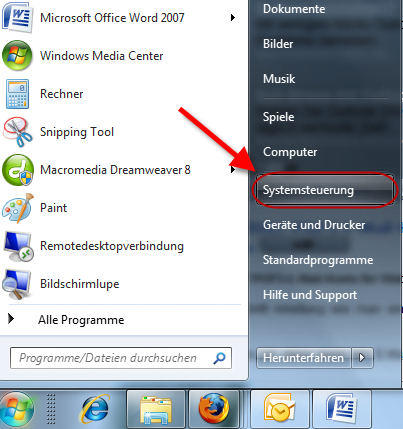
- Klicken Sie auf den Ein Programm deinstallieren (Programme hinzufügen und entfernen)-Knopf
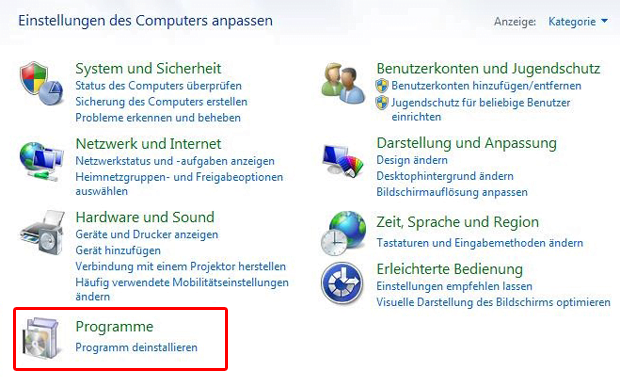
- Sehen Sie sich die angezeigte Liste der Software gut an. Suchen Sie nach Search.snapdo.com. Wenn der Übeltäter gefunden ist, sollte er deinstalliert werden
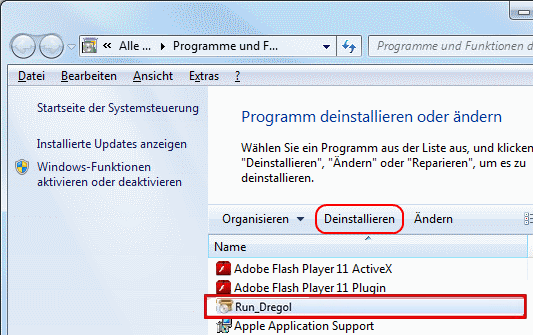
- Beachten Sie, das Search.snapdo.com vielleicht nicht in der Systemsteuerung aufgeführt ist, daher ist es vielleicht problematisch herauszufinden, welches Programm genau mit dem Virus in Ihrem Fall in Verbindung steht. Wenn Sie sich unsicher sind, bleiben Sie beim dem Vorschlag mit der automatischen Säuberung und/oder versuchen Sie die folgende Möglichkeit.
Search.snapdo.com aus Mozilla Firefox entfernen
Zurücksetzen von Mozilla Firefox
- Navigieren Sie zum Reiter Allgemein und klicken Sie auf Standard wiederherstellen im Start Bereich des Fensters
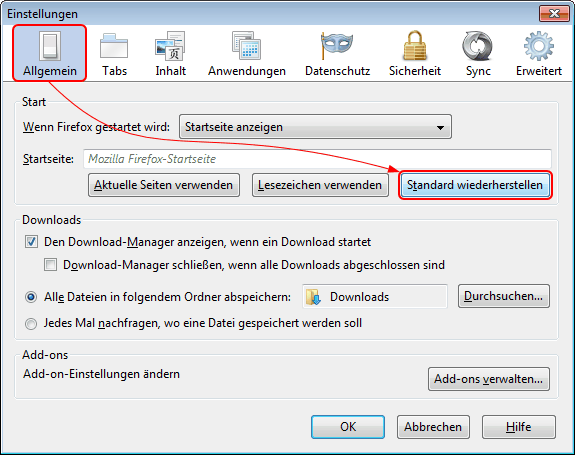
- Öffnen Sie ein neues Tab in Firefox und geben Sie ‘about:config’ in dessen Adressleiste ein, um das unten abgebildete Fenster zu öffnen. Klicken Sie auf 'Ich werde vorsichtig sein, versprochen!', um fortzufahren.
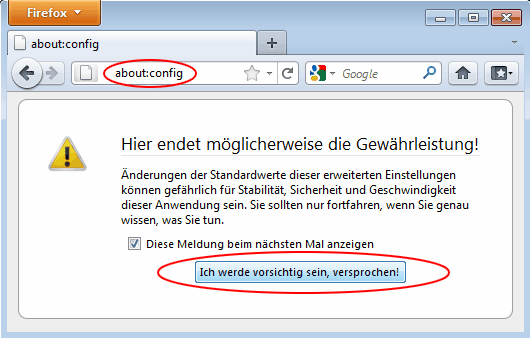
- Geben Sie im Suchfeld nun den Namen der Website ein, die Sie entfernen möchten (Search.snapdo.com) und starten Sie den Suchvorgang. Es wird nun eine Auflistung aller Einstellungsparameter angezeigt, die die unerwünschte URL-Adresse enthalten. Machen Sie auf alle einen Rechtsklick und wählen Sie den Menüpunkt Zurücksetzen aus.
- Da die Parameter für die Firefox Verknüpfung auch von dieser Infektion betroffen sind, klicken Sie mit rechts auf die Verknüpfung und wählen Sie Eigenschaften. Gehen Sie dann zum Reiter Verknüpfung und löschen Sie Search.snapdo.com aus dem Ziel Feld. Speichern Sie die Änderungen.
Entfernen von Search.snapdo.com von Google Chrome
- Klicken Sie auf das Chrome-Menü-Symbol im rechten oberen Teil des Chrome-Fensters
- Wählen Sie Einstellungen in der Dropdown-Liste

- Gehen Sie in den Abschnitt namens Beim Start unter Einstellungen, wählen Sie bei den Optionsfeldern die Bestimmte Seite oder Seiten öffnen-Option und klicken Sie auf den Seiten festlegen-Link
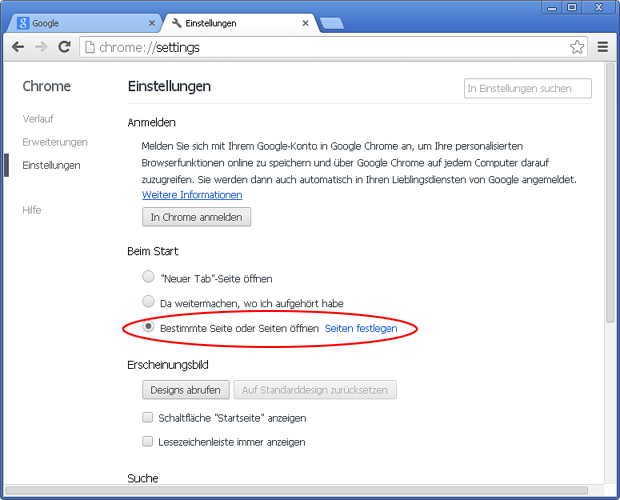
- Suchen Sie im sich öffnenden Startseiten-Bildschirm Search.snapdo.com in der Adresse und klicken Sie auf den X-Knopf auf der rechten Seite
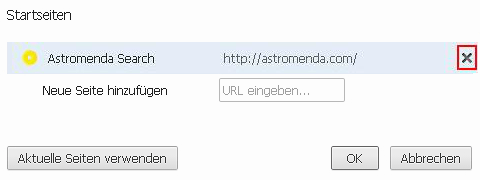
- Gehen Sie in den Suche-Abschnitt in den Einstellungen und wählen Sie die Suchmaschinen

- Finden und löschen Sie Search.snapdo.com aus der Liste. Wählen Sie außerdem Ihren bevorzugten Suchanbieter
- Setzen Sie unter dem Abschnitt Erscheinungsbild einen Haken bei der Schaltfläche Startseite anzeigen und klicken Sie auf Ändern
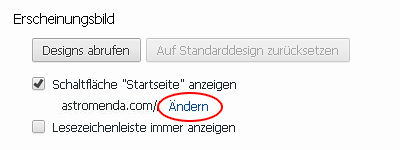
- Aktivieren Sie das Optionsfeld Neuer Tab-Seite benutzen und speichern Sie die Änderungen, indem Sie unten auf OK klicken
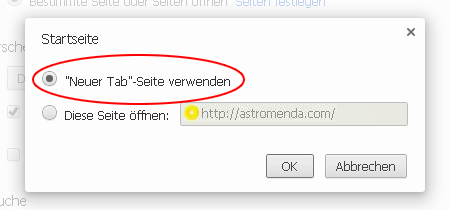
- Klicken Sie erneut auf das Chrome-Menü-Symbol, gehen Sie auf Tools -> Erweiterungen
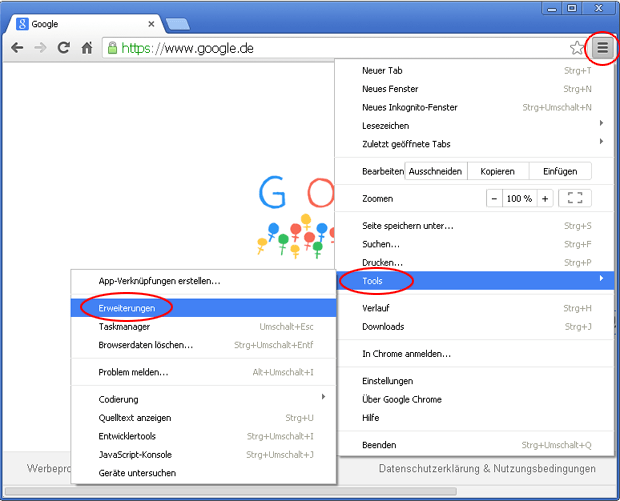
- Suchen Sie die Search.snapdo.com-Erweiterung aus der Liste heraus (meist Search.snapdo.com New Tab) und klicken Sie auf das Papierkorb-Symbol daneben. Dies wird die unerwünschte Erweiterung entfernen
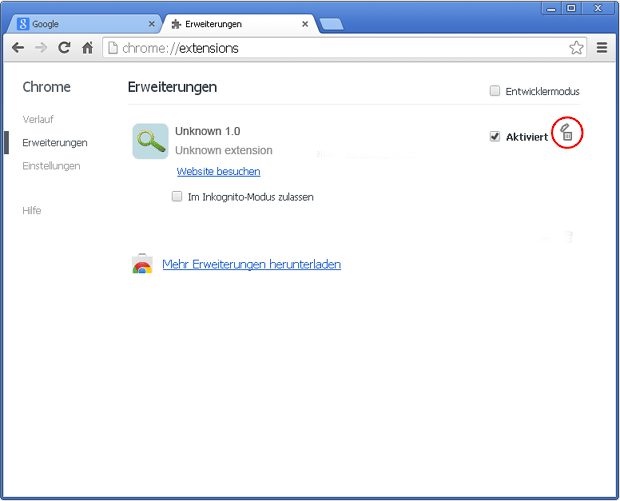
Search.snapdo.com aus Internet Explorer entfernen
- Gehen Sie auf Extras -> Add-Ons verwalten.
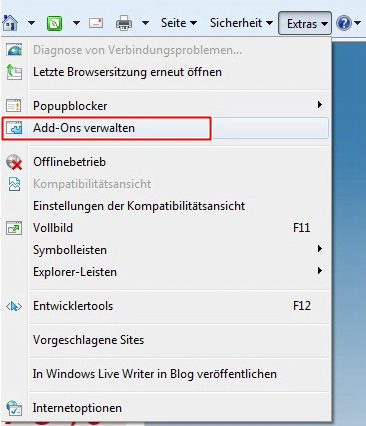
- Wenn Sie auf der Add-Ons verwalten-Oberfläche angekommen sind, klicken Sie auf der linken Seite auf den Suchanbieter-Abschnitt und wählen Sie einen Dienst, den Sie als Ihre bevorzugte Suchmaschine benutzen wollen, indem Sie einen Rechtsklick darauf ausführen und dann die Option Als Standardsuchanbieter festlegen wählen. Vergessen Sie außerdem nicht, Search.snapdo.com aus der Liste zu entfernen, indem Sie im Kontextmenü Entfernen wählen.
- Klicken Sie auf demselben Bildschirm auf den Symbolleisten und Erweiterungen-Eintrag, suchen Sie dort Search.snapdo.com und löschen Sie es auf dieselbe Weise wie im letzten Schritt beschrieben.
- Um Ihre bevorzugte IE-Startseite festzulegen, wählen Sie Internetoptionen unter Extras, wechseln Sie dann auf das Allgemein-Tab und tippen Sie die gewünschte Adresse unter Startseite anstatt Search.snapdo.com.
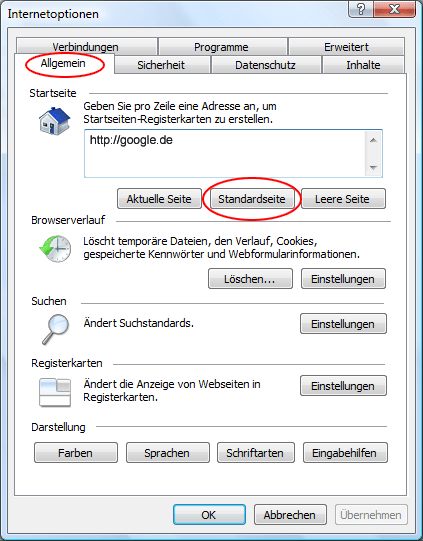
- Um die veränderten IE-Starteinstellungen wieder zurück in den ursprünglichen Zustand zu versetzen, rechtsklicken Sie auf die Verknüpfung, wählen Sie Eigenschaften, klicken Sie auf den Tab namens Verknüpfung und löschen Sie die gesamte Zeichenfolge mit Search.snapdo.com aus dem Ziel-Feld. Speichern Sie die Veränderungen.
Stellen Sie sicher, dass der Search.snapdo.com-Hijacker komplett entfernt wurde
Anschließende Bewertung der Genauigkeits-Komponente in Malware Entfernungs-Szenarien ist eine hervorragende Gewohnheit, die das Comeback von schädlichen Code oder Replikation seiner unbeaufsichtigten Teile verhindert. Stellen Sie sicher, dass alles gut ist, indem Sie eine zusätzliche Sicherheitsprüfung durchlaufen.
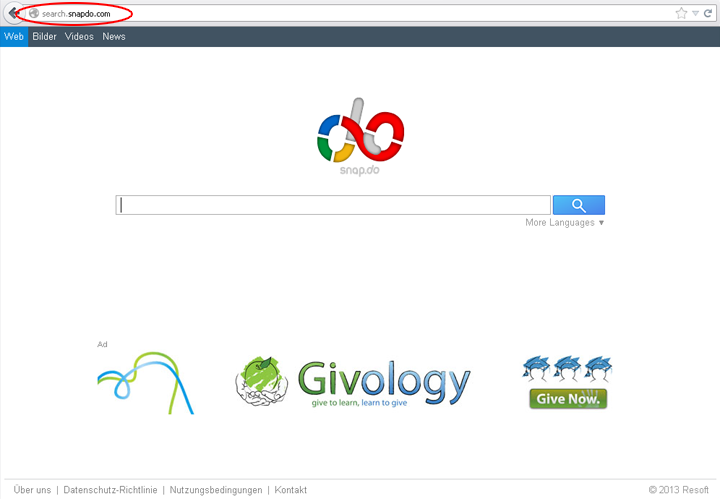



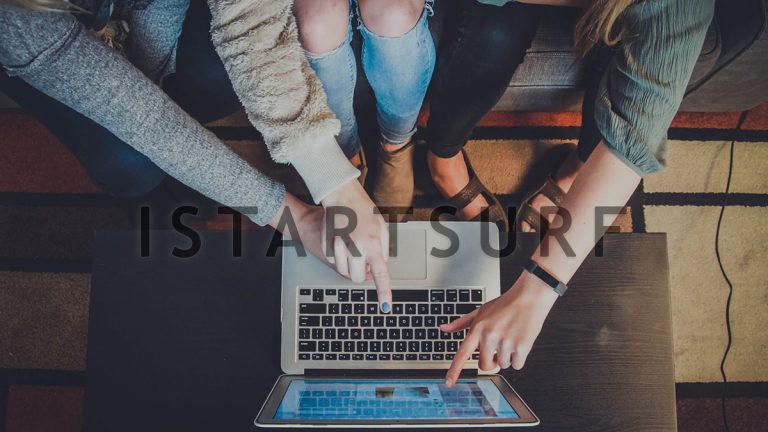


Hey
Dein Eintrag über Snap.do entfernen ist momentan das beste Artikel den in Google gefunden habe. Danke für die genau Informationen. Einfach nur super Beschrieben inkl Bilder.
Grüße
Demir